Cara Mengetahui Jenis RAM Laptop, Pakai Task Manager hingga Command Prompt

Merdeka.com - Cara mengetahui jenis RAM laptop cukup mudah. Cara mengetahui jenis RAM laptop penting untuk mengetahui bagaimana kinerja laptop. Random Access Memory (RAM) adalah hardware yang terdapat dalam perangkat gadget seperti laptop, komputer, hingga smartphone.
RAM berfungsi sebagai tempat penyimpanan sementara yang bekerja selama perangkat dalam keadaan hidup atau beroperasi. RAM bekerja mempercepat pemrosesan data pada perangkat, sehingga program yang sedang dijalankan dalam berjalan dengan lancar. RAM pun jadi salah satu komponen penting yang mempengaruhi kinerja gadget saat digunakan.
Semakin besar kapasitas RAM suatu perangkat, maka semakin cepat pula perangkat tersebut dalam memproses program. Dengan kata lain, semakin besar jumlah RAM maka semakin kecil kemungkinan risiko perangkat lemot atau berjalan lambat.
-
Bagaimana melihat spek laptop dengan Command Prompt? Berikut adalah langkah-langkah untuk melihat spesifikasi laptop melalui Command Prompt: 1. Buka Command Prompt dengan cara menekan tombol Windows + X, lalu pilih 'Command Prompt' dari menu yang muncul. Alternatifnya, Anda juga bisa mencarinya di menu Start dan klik kanan untuk memilih 'Run as administrator' untuk membuka Command Prompt dengan hak akses administrator. 2. Setelah Command Prompt terbuka, ketikkan perintah 'systeminfo' (tanpa tanda kutip) dan tekan Enter. Perintah ini akan menampilkan informasi detail tentang spesifikasi laptop Anda.
-
Bagaimana cara upgrade RAM pada laptop? Laptop Lenovo Ideapad Slim 3Laptop ini memiliki bodi yang tipis dan ringan, mudah dibawa ke mana-mana. Dilengkapi dengan prosesor Intel Core i3, layar 14' FHD, RAM 4GB (bisa di-upgrade hingga 12GB), dan penyimpanan 512GB SSD .
-
Bagaimana cara memilih RAM HP yang tepat? Nah, untuk memahami berapa banyak RAM yang dibutuhkan di HP, perlu secara bijak mempertimbangkan kebutuhan dan permintaan perangkat tersebut.
-
Apa saja spek laptop yang bisa kita lihat? Spesifikasi laptop menjadi salah satu faktor penentu dalam menentukan performa dan kemampuan laptop tersebut. Spesifikasi komputer atau laptop meliputi berbagai aspek, seperti prosesor, memori, kartu grafis, hard disk, sistem operasi, dan lain-lain.
-
Bagaimana melihat spesifikasi laptop dengan DXdiag? Cara melihat spek laptop atau komputer yang ketiga dengan mudah yaitu dengan menggunakan DXdiag. Caranya pun cukup praktis dan gampang.
-
Apa fungsi utama RAM di HP? RAM punya fungsi sebagai memori sementara yang dipakai HP untuk menjalankan aplikasi.
Oleh karena itu, cara mengetahui jenis RAM laptop ini perlu diketahui. Jumlah RAM penting untuk dipertimbangkan saat Anda akan membeli laptop. Biasanya, penjual akan memberikan informasi lengkap tentang spesifikasi gadget yang dipasarkan, termasuk jenis dan jumlah kapasitas RAM.
Selain itu, Anda juga bisa mengecek sendiri jenis RAM apa yang dipakai dalam perangkat laptop. Terdapat beberapa cara mengetahui jenis RAM laptop dengan mudah. Anda bisa menggunakan Task Manager, CPU-Z, atau bisa juga dengan menggunakan Command Prompt.
Dilansir dari Nesabamedia, berikut kami merangkum beberapa cara mengetahui jenis RAM laptop yang bisa Anda praktikkan.
Cara Mengetahui Jenis RAM Laptop dengan Task Manager

©2021 Merdeka.com/Pexels.com-photomix-company
Secara umum, terdapat dua jenis RAM yang digunakan dalam perangkat laptop atau komputer, yaitu Single Sata Rate (SDR) dan Double Data Rate (DDR). Umumnya, kini perangkat komputer keluaran terbaru sudah menggunakan jenis RAM DDR, bahkan versi baru seperti DDR3 dan DDR4.
Berikut cara mengetahui jenis RAM laptop dengan menggunakan Task Manager yang bisa Anda coba:
Itulah beberapa cara mengetahui jenis RAM laptop dengan mudah. Cara pertama dan ketiga, Anda perlu memperhatikan angka kecepatan akses yang tertera untuk mengetahui jenis RAM apa yang digunakan pada laptop tersebut.
Namun, jika Anda ingin cara mengetahui jenis RAM laptop yang lebih praktis tanpa harus melihat angka kecepatan akses. Maka Anda bisa menggunakan aplikasi CPU-Z, aplikasi ini akan memberikan informasi jenis RAM secara langsung yang dapat memudahkan Anda.
Cara Mengetahui Jenis RAM Laptop dengan CPU-Z

liputan6.com
Selain menggunakan perintah TasK Manager, cara mengetahui jenis RAM laptop berikutnya bisa menggunakan CPU-Z. CPU-Z merupakan sebuah aplikasi yang bisa memberikan informasi jenis RAM yang terdapat dalam laptop. Dengan begitu, Anda perlu mengunduh aplikasinya terlebih dahulu untuk mengetahui jenis RAM pada laptop yang dipakai.
Berikut beberapa cara mengetahui jenis RAM laptop dengan aplikasi CPU-Z yang bisa Anda praktikkan:
Cara Mengetahui Jenis RAM Laptop dengan Command Prompt

videohive.net
Cara mengetahui jenis RAM laptop yang terakhir bisa menggunakan Command Prompt. Cara ini membutuhkan ketelitian karena Anda harus mengisi atau mengetik kode tertentu. Dengan begitu, selalu perhatikan format penulisan kode agar langkah yang dilakukan berhasil.
Berikut beberapa cara mengetahui jenis RAM laptop melalui perintah Command Prompt yang bisa Anda praktikkan:
(mdk/ayi)
Cobain For You Page (FYP) Yang kamu suka ada di sini,
lihat isinya

Mengenali spesifikasi laptop sangat penting bagi kamu yang akan membeli atau menjual laptop.
Baca Selengkapnya
Mengetahui spesifikasi laptop adalah langkah penting dalam memilih laptop yang sesuai dengan kebutuhan.
Baca Selengkapnya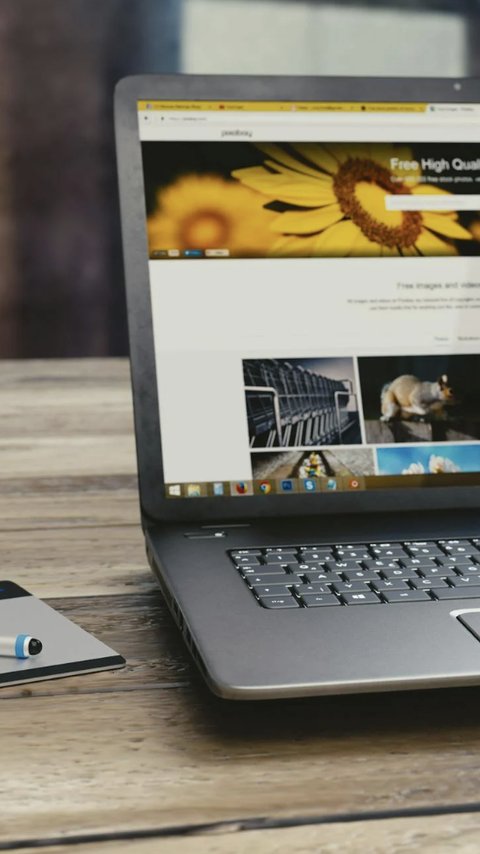
Dampak dari penerapan cara agar laptop tidak lemot dengan Windows + R cukup powerful untuk performa sehari-hari.
Baca Selengkapnya
Komputer dan laptop dilengkapi dengan beberapa tombol di keyboard beserta fungsinya. Ketahui beberapa fungsi tombol tersebut yang bisa mudahkan pekerjaanmu.
Baca Selengkapnya
Memori memang memiliki andil dalam performa HP. Tapi ini yang mungkin perlu Anda simak sebelum membeli HP.
Baca Selengkapnya
Apakah Anda tahu fungsi tombol F1 sampai F12? Berikut penjelasannya.
Baca Selengkapnya
Dengan menggabungkan tombol Ctrl dengan kombinasi tombol lain, pengguna dapat mempercepat proses kerja mereka hingga meningkatkan efisiensi dalam bekerja.
Baca Selengkapnya
CTRL adalah salah satu tombol yang sering kita gunakan. Dengan kombinasinya bersama tombol-tombol huruf, CTRL menjelma menjadi tombol dengan banyak fungsi.
Baca Selengkapnya
Layar laptop hitam sering membuat kita bingung karena tidak menampilkan petunjuk atau kode kesalahan. Hal ini sebenarnya bisa terjadi karena beberapa alasan.
Baca Selengkapnya
Keyboard adalah bagian penting dari laptop Anda. Itulah kenapa, masalah pada keyboard dapat menghambat Anda dalam bekerja atau menyelesaikan tugas.
Baca Selengkapnya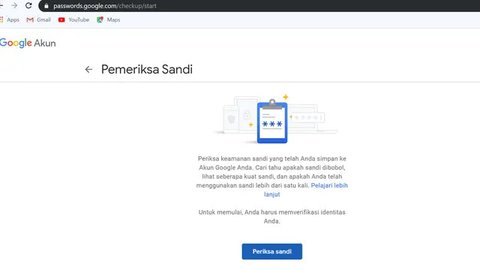
Lupa password? Tenang, Google Chrome punya fitur pengelola password yang bisa kamu akses dengan mudah. Simak cara lengkapnya di sini!
Baca Selengkapnya